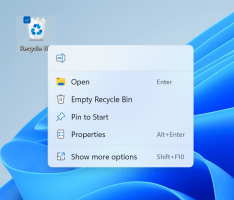Rett opp feil i WSClient.dll manglende oppføring: RefreshBannedAppsList
Mange brukere som har installert Windows 10 build 11099, står overfor et problem med Windows Store. En irriterende feilmelding dukker opp hver gang du logger på kontoen din. Det står: Feil i WSClient.dll. Manglende oppføring: RefreshBannedAppsList. Hvis du er berørt av dette problemet, er dette hva du bør gjøre.
Annonse
 Windows Store vedlikeholder og oppdaterer en liste over forbudte apper i butikken fra tid til annen. På grunn av denne prosedyren vet Windows 10 hvilke apper som er usikre og bør ikke installeres på sluttbrukerens PC. Feilmeldingen indikerer at listen over forbudte apper ikke ble hentet på riktig måte.
Windows Store vedlikeholder og oppdaterer en liste over forbudte apper i butikken fra tid til annen. På grunn av denne prosedyren vet Windows 10 hvilke apper som er usikre og bør ikke installeres på sluttbrukerens PC. Feilmeldingen indikerer at listen over forbudte apper ikke ble hentet på riktig måte.Det er to kjente måter å forhindre feilmeldingen på. Til fikse feil i WSClient.dll: manglende oppføring: RefreshBannedAppsList, først kan du prøve å tilbakestille Windows Store.
Jeg har allerede dekket hvordan du tilbakestiller Windows Store i detalj i artikkelen Tilbakestill Windows Store-bufferen i Windows 10 for å fikse problemer med Universal-apper. Så her er det kort fortalt:
- trykk Vinne + R tastene sammen på tastaturet for å åpne dialogboksen Kjør.
Tips: Se Snarveier med Windows (Win)-tasten bør alle Windows 10-brukere kjenne til - Skriv inn følgende i Kjør-boksen:
wsreset

Trykk enter.
WSReset-verktøyet vil rydde opp i Store-cachen. Det kan ta noen minutter, så vær tålmodig. Hvis dette ikke hjelper, prøv den andre metoden.
Den andre måten er å forhindre at listen over forbudte apper synkroniseres. Selv om det ikke bør deaktiveres på en produksjonsmaskin eller i stabile versjoner av Windows 10, kan du bruke dette trikset som en løsning for forhåndsutgivelsen av Windows 10 build 11099.
Følg disse instruksjonene:
-
Åpne Kontrollpanel.

- Gå til Kontrollpanel\System og sikkerhet\Administrative verktøy. Klikk på Oppgaveplanlegger-ikonet:

- Åpne følgende bane i venstre rute:
Oppgaveplanleggerbibliotek \ Microsoft \ Windows \ WS

- I den høyre ruten finner du WSRefreshBannedAppsListTask oppgave. Høyreklikk på den og velg "Deaktiver" fra kontekstmenyen.
Dette vil deaktivere feilmeldingen fordi listen over utestengte apper ikke lenger vil bli synkronisert. Du kan aktivere tilbakesynkronisering når som helst ved å aktivere oppgaven i Task Scheduler.
Det er det.